Windows10 では保護されたオペレーティングシステムファイルを表示することができます。
オペレーティングシステム、OSに関するファイル・フォルダは通常エクスプローラーには表示されません。もし間違って消してしまったらパソコンが動かなくなりますからね。
ですが、これをどうしてもみたい、編集したい場合は表示することができます。
今回は、Windows10 で保護されたオペレーティングシステムファイルを表示する方法を紹介します!
保護されたオペレーティングシステムファイルを表示する方法
それではさっそく、Windows10 で保護されたオペレーティングシステムファイルを表示していきましょう!
隠しファイル・隠しフォルダ
ちなみに今回はOSファイルを表示しますが、それ以外の隠しファイル・隠しフォルダというのもあります。これを表示する場合はこちらを参照してください。
参考ページ:Windows10 隠しファイル・隠しフォルダを表示する方法
保護されたオペレーティングシステムを表示する
まずはエクスプローラーを起動します。「スタート」ボタンを右クリックして、「エクスプローラー」をおします。
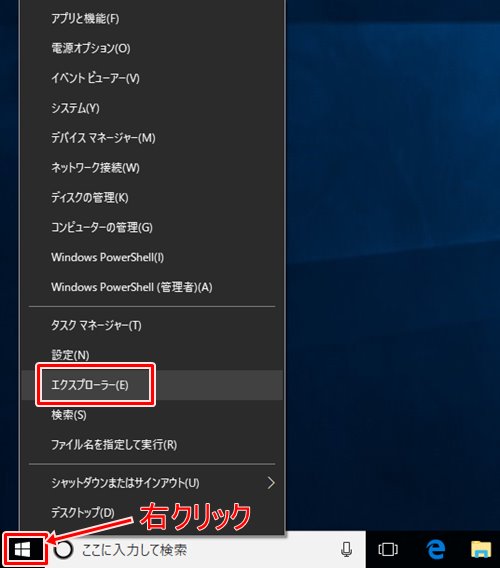
エクスプローラーの上部の「表示」タブの「オプション」をクリックします。
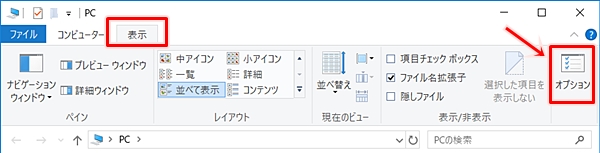
「表示」タブにある「保護されたオペレーティングシステムファイルを表示しない(推奨)」のチェックを外します。
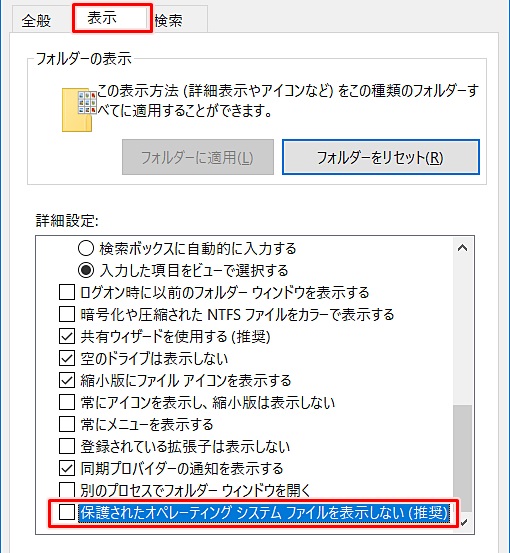
すると警告メッセージが表示されます。「はい」をおします。
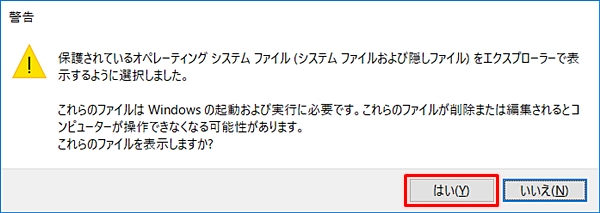
これでWindows10で表示されない保護されたオペレーティングシステムファイルを表示することができました。
注意点として、これらOSのファイル・フォルダは間違って編集したり削除したらパソコンが起動しない、Windowsに不具合がでるなんてこともあります。
必要な作業がおわったら、また前述の「保護されたオペレーティングシステムファイルを表示しない(推奨)」のチェックを元に戻し、通常はOSファイル・フォルダが表示されないようにしておくことをおススメします!
何か起きてからでは遅いですからね。
以上、Windows10 で保護されたオペレーティングシステムファイルを表示する方法でした。
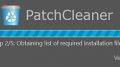
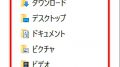
コメント